
สารบัญ:
- ผู้เขียน John Day [email protected].
- Public 2024-01-30 13:06.
- แก้ไขล่าสุด 2025-01-23 15:12.


โดย geo bruceBruce ลุกเป็นไฟ ติดตามเพิ่มเติมโดยผู้เขียน:



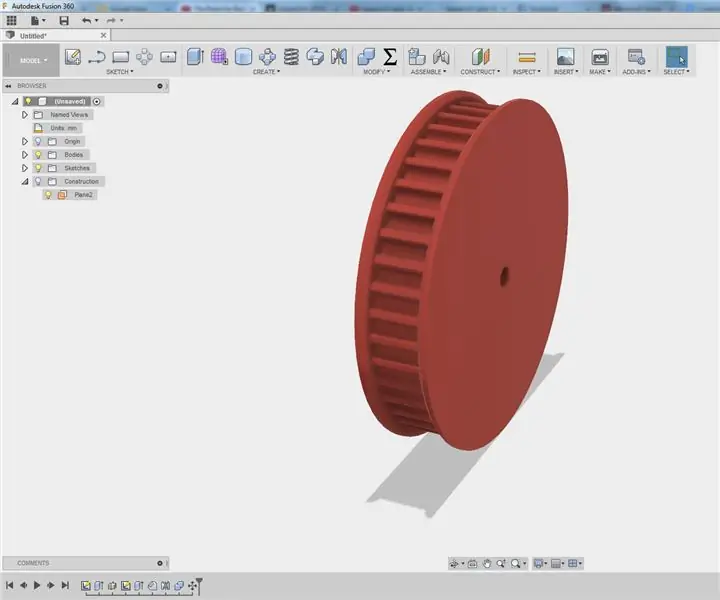
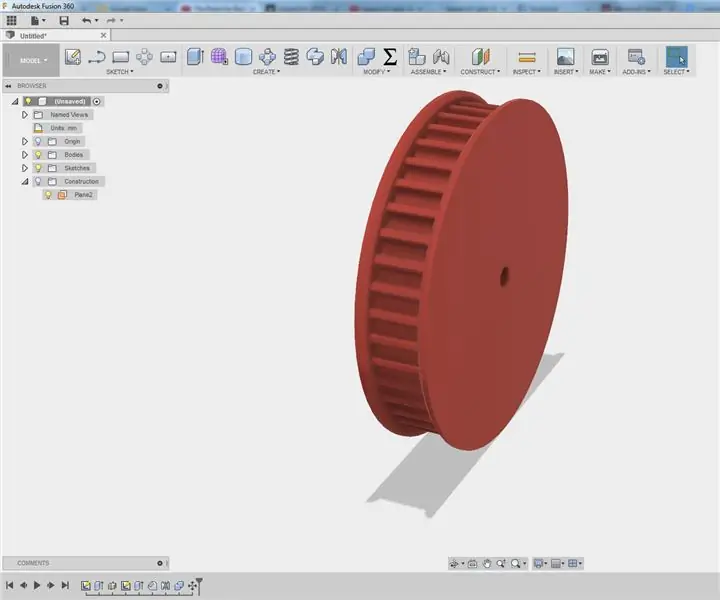
เกี่ยวกับ: สวัสดี ฉันบรูซ ฉันเป็นนักเรียนในเบลเยียม ฉันมีความสนใจที่หลากหลาย: อิเล็กทรอนิกส์ คอมพิวเตอร์ เทคโนโลยี … ในเวลาว่าง ฉันใช้เวลาส่วนใหญ่กับ: ทำโปรเจกต์ สำรวจอินเทอร์เน็ต ปั่นจักรยาน ht… เพิ่มเติมเกี่ยวกับ geo bruce »
ฉันเป็นแฟนตัวยงของการสร้างหุ่นยนต์ซูโม่ และฉันก็มองหาเซ็นเซอร์และวัสดุใหม่ๆ ที่น่าสนใจอยู่เสมอเพื่อใช้ในการสร้างหุ่นยนต์ที่ดีขึ้น เร็วขึ้น และฉลาดขึ้น ฉันพบข้อมูลเกี่ยวกับ RPLIDAR A1 ซึ่งคุณสามารถรับได้ในราคา $99 ที่ DFROBOT.com ฉันบอกว่าฉันสนใจที่จะลองใช้เซ็นเซอร์นี้ และพวกเขาให้โอกาสฉันลองเซ็นเซอร์นี้ หลังจากที่ฉันได้ LIDAR แล้ว ฉันพบว่าฉันไม่ได้รับอนุญาตให้ใช้เซ็นเซอร์ประเภทนี้ในการแข่งขัน ฉันวางแผนที่จะเข้าร่วมเพราะราคาแพงเกินไป
ในบทช่วยสอนนี้ ฉันจะให้ความเข้าใจพื้นฐานเกี่ยวกับวิธีการทำงานของเซ็นเซอร์นี้และวิธีที่คุณสามารถใช้กับ Arduino
ขั้นตอนที่ 1: LIDAR อะไร?
"กำลังโหลด="ขี้เกียจ"
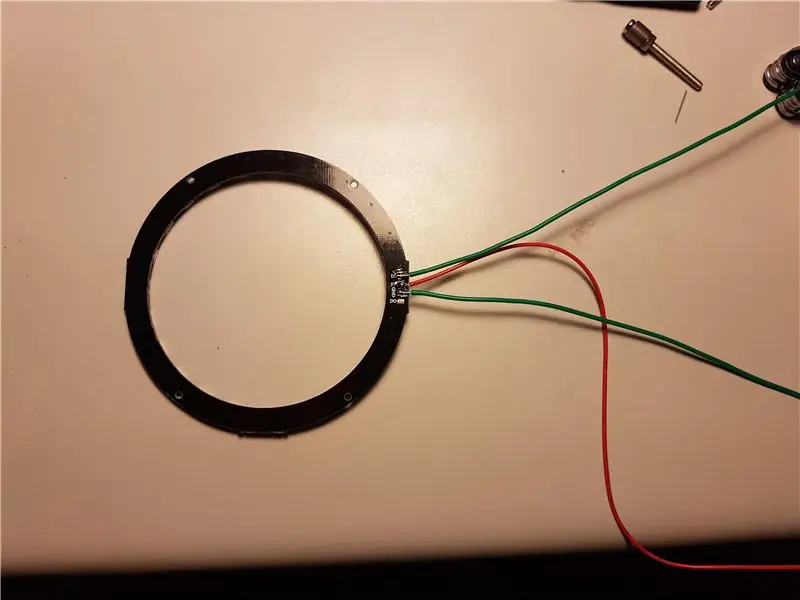


สำหรับโครงการนี้ เราจะติดตั้งวงแหวน LED ที่สามารถระบุตำแหน่งได้บน LIDAR วิธีนี้ทำให้เราเห็นภาพข้อมูล LIDAR ในโปรแกรมเฉพาะนี้ ไฟ LED จะเปิดขึ้นในทิศทางของสัญญาณที่ตรวจจับได้ใกล้เคียงที่สุด
โค้ดสำหรับโปรเจ็กต์นี้อ้างอิงจากหนึ่งในตัวอย่างจาก robopeak:
github.com/robopeak/rplidar_arduino/tree/m…
รหัสที่เปลี่ยนแปลงสำหรับโครงการนี้รวมอยู่ในไฟล์ zip ในขั้นตอนนี้
ชิ้นส่วนที่จำเป็น:
- วงแหวน LED: ด้วย LEDS 24 ดวงที่ใหญ่พอที่จะใส่ทับ LIDAR เส้นผ่านศูนย์กลางภายใน 70 มม.- Arduino Zero- LIDAR- แหล่งจ่ายไฟ 5V แบบแยกส่วน- ส่วนพิมพ์ 3 มิติ:
- รับชิ้นส่วนที่จำเป็นทั้งหมด
- บัดกรีสายไฟเข้ากับวงแหวน LED
- กาววงแหวน LED กับส่วนที่พิมพ์ 3 มิติ
- ติดตั้งชิ้นส่วนที่พิมพ์ 3 มิติเข้ากับ LIDAR มีรูในส่วน 3Dprinted สำหรับสกรู M2.5 แต่ฉันไม่มีมันติดมา ฉันแค่ใช้กาวร้อน
- เชื่อมต่อสายไฟจาก LIDAR กับ arduino:GND -> GND5V -> 5V ของแหล่งจ่ายไฟแยกต่างหากDi -> pin D5 ของ arduino
- อัปโหลดภาพร่างและเปิดเครื่องจ่ายไฟภายนอก
ผลลัพธ์สุดท้ายสามารถดูได้ที่นี่บน youtube:
www.youtube.com/watch?v=L1iulgiau0E
แนะนำ:
บทช่วยสอนการเชื่อมต่อเซ็นเซอร์เข็มทิศ HMC5883L กับ Arduino: 10 ขั้นตอน (พร้อมรูปภาพ)

บทช่วยสอนเกี่ยวกับการเชื่อมต่อเซ็นเซอร์เข็มทิศ HMC5883L กับ Arduino: คำอธิบายHMC5883L เป็นเข็มทิศดิจิตอลแบบ 3 แกนที่ใช้สำหรับวัตถุประสงค์ทั่วไปสองประการ: เพื่อวัดการสะกดจิตของวัสดุแม่เหล็ก เช่น เฟอร์โรแม่เหล็ก หรือเพื่อวัดความแรงและในบางกรณี ทิศทางของ สนามแม่เหล็กที่จุดหนึ่งในส
การปรับเปลี่ยนเซอร์โวเป็นการหมุน 360° และมอเตอร์เกียร์: 4 ขั้นตอน

การปรับเปลี่ยนเซอร์โวเป็นการหมุน 360 องศาและมอเตอร์เกียร์: ในคำแนะนำนี้ฉันจะแสดงวิธีแก้ไขเซอร์โว 9g สำหรับการหมุน 360 องศา ซึ่งจะมีประโยชน์มากหากคุณวางแผนที่จะสร้างรถแลนด์โรเวอร์ขนาดเล็กด้วยการใช้ไมโครคอนโทรลเลอร์ gpio ขั้นต่ำ นอกจากนี้ หากคุณมีเซอร์โวที่เสียหาย คุณสามารถแปลงค่าเหล่านั้น
Arduino Controller สำหรับการถ่ายภาพผลิตภัณฑ์ 360° แบบอัตโนมัติ: 5 ขั้นตอน (พร้อมรูปภาพ)

Arduino Controller for Automated 360° Product Photography: มาสร้างคอนโทรลเลอร์แบบ Arduino ที่ควบคุมสเต็ปเปอร์มอเตอร์และชัตเตอร์ของกล้องกัน ร่วมกับแท่นหมุนที่ขับเคลื่อนด้วยสเต็ปเปอร์มอเตอร์ นี่คือระบบที่มีประสิทธิภาพและต้นทุนต่ำสำหรับการถ่ายภาพผลิตภัณฑ์ 360° แบบอัตโนมัติหรือการวัดภาพถ่าย อัตโนมัติ
360° Time Lapse Mount ราคาถูกมาก V2.0: 4 ขั้นตอน

360° Time Lapse Mount V2.0 ราคาถูกมาก: นี่คือการอัปเกรดของ 360° เม้าท์ไทม์แล็ปส์ราคาถูกมาก v1.0 ที่นี่ ในเวอร์ชันนี้ ฉันจะทำการเมานต์เพื่อใช้ GoPro ของฉันโดยไม่มีเคสและเสียบสายไฟเพื่อทำให้ไทม์แล็ปส์นานกว่าอายุการใช้งานแบตเตอรี่
ระยะไกล 1.8 กม. Arduino กับ Arduino การสื่อสารไร้สายด้วย HC-12: 6 ขั้นตอน (พร้อมรูปภาพ)

ระยะไกล 1.8 กม. การสื่อสารไร้สาย Arduino ไปยัง Arduino ด้วย HC-12: ในคำแนะนำนี้ คุณจะได้เรียนรู้วิธีสื่อสารระหว่าง Arduinos ในระยะไกลได้ถึง 1.8 กม. ในที่โล่ง HC-12 เป็นพอร์ตอนุกรมไร้สาย โมดูลการสื่อสารที่มีประโยชน์มาก ทรงพลังอย่างยิ่ง และใช้งานง่าย ก่อนอื่นคุณจะเล
